在Word中如何使用各种函数计算
摘要:可能很多人都没有注意过,其实,在Word中,我们仍然能够使用各种函数来进行计算!下面,我们就作一个详细的介绍,给大家说明,如何在Word中使...
可能很多人都没有注意过,其实,在Word中,我们仍然能够使用各种函数来进行计算!
下面,我们就作一个详细的介绍,给大家说明,如何在Word中使用函数计算。
方法/步骤
当然,使用函数在Word中计算,必须是以word表格为基础,方能计算。
如下图一样,存在如下的表格。
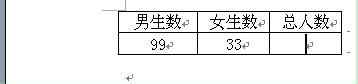
现在,我们要计算的就是男女生的总人数,所以,把插入条定位在总人数的下面的那个单元格。
然后,执行如下图的菜单操作:“表格”→“公式”。
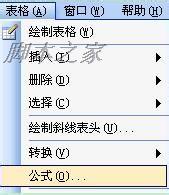
弹出如下图。
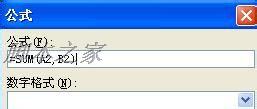
上图中,直接输入公式:
=Sum(A2,B2)
最后,点击“确定”按钮,计算结果就出来了。
上述的公式,还可以修改为:=Sum(A2:B2),其中,A2:B2表示,要计算的范围从第二行的第一列到第二列。
当然,您还可以设置数字格式和粘贴函数等选项。
要想实现上述的计算结果,我们也可以使用域来完成,在此,就不再多讲了,因为方法都一样。
【在Word中如何使用各种函数计算】相关文章:
★ PowerPoint2010中如何使用“动画刷”快速设置动画效果
上一篇:
word红头文件、公文的排版技巧
下一篇:
excel中标准差函数
